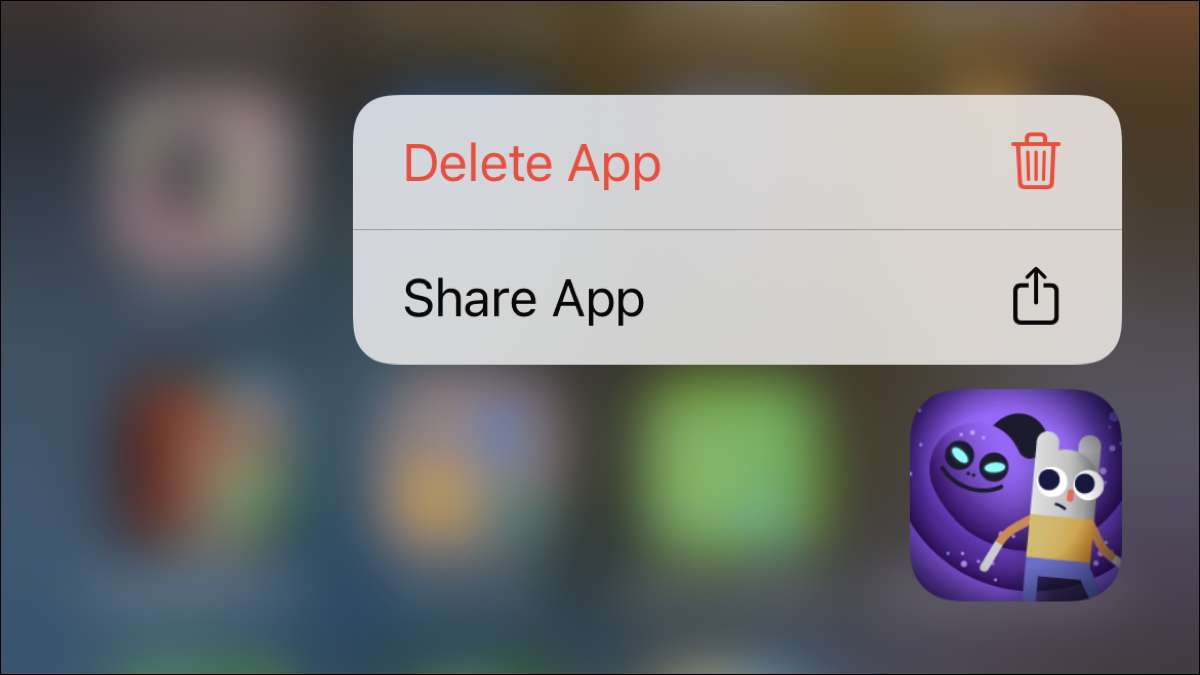
Inte alla iPhone och iPad-appar är värda att hålla. Du kan ladda ner en app eller ett spel som du senare bestämmer att du inte gillar, vill, eller behöver. Att ta bort röran eller återfå lite lagringsutrymme , Så här tar du bort appar på iPhone.
Notera: Med varje version av iOS och iPados justerar Apple dina alternativ för att radera appar. Om du har en äldre version av iOS kan du ta en titt på våra andra hur-tos för Radera appar eller använda Offload apps funktion. Följande anvisningar gäller för iPhones och iPads som körs iOS och iPados 15 .
Ta bort appar från startskärmen
Om appen du vill ta bort är på din startsida, oavsett om det är inom en mapp Eller inte, du kan enkelt radera det två olika sätt.
RELATERAD: Så här skapar du en mapp utan namn på din iPhone eller iPad
Ta bort med en långvarig genväg
När du längtar efter en appikon på din startsida, tar det upp en genvägsmeny med olika åtgärder. Så trycker du på och håller ikonen för den app du vill ta bort och välj "Ta bort app." Bekräfta då att du vill bli permanent bli av med appen genom att plocka "Ta bort app."
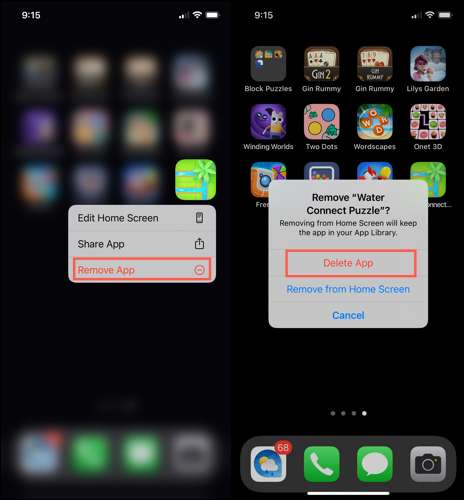
Radera med jiggle-läge
Jiggle-läge har funnits länge och det här låter dig också radera appar. Tryck och håll ikonen för den app du vill radera. Du får se genvägsmenyn, men snarare än att släppa fingret, fortsätt att hålla.
Appikonerna börjar jiggla, och du får se minus tecken på ikonens övre vänstra hörn. Tryck på minustecknet för den app du vill ta bort och välj sedan "Ta bort app."
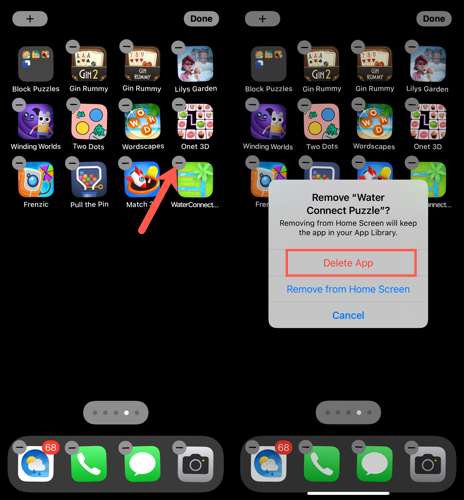
Ta bort appar från appbiblioteket
Med Introduktion av appbiblioteket I iOS 14 gav Apple användarna ett sätt att komma åt appar utan att klara upp sina hemskärmar. Så om du inte har appikonen på din skärm kan du radera den från App-biblioteket.
Dra direkt bortom din sista skärm tills du anländer till App-biblioteket . Om du ser appen i en av kategorin mappar, tryck och håll den. Annars kan du behöva expandera kategorin mapp. Du kan göra det genom att knacka på det mindre klustret i hörnet.
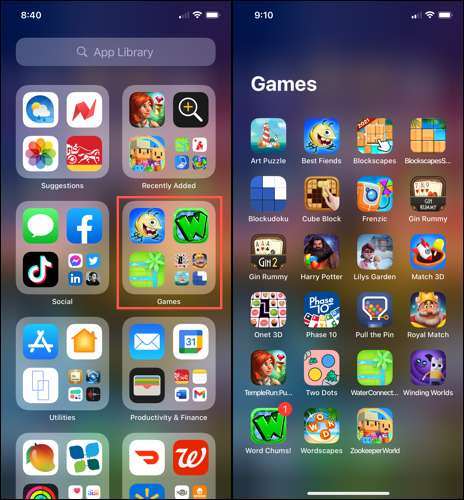
Tryck och håll appen och välj "Radera app." Bekräfta den här åtgärden genom att trycka på "Radera" när du blir ombedd.
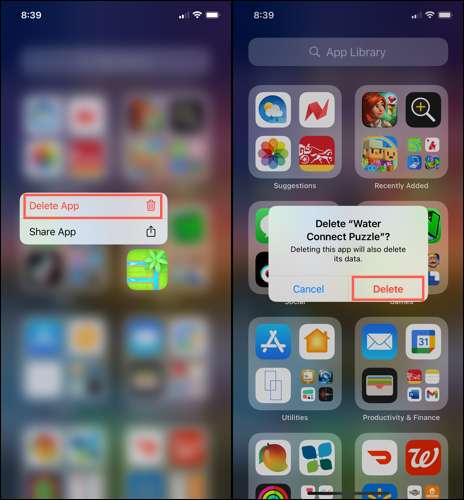
Ta bort appar från inställningarna
En metod för att radera appar på iPhone som förblir genom alla iterationer av iOS är i inställningarna. Så öppna dina inställningar och välj General & GT; iPhone Storage (på en iPad, det kommer att vara "iPad lagring").
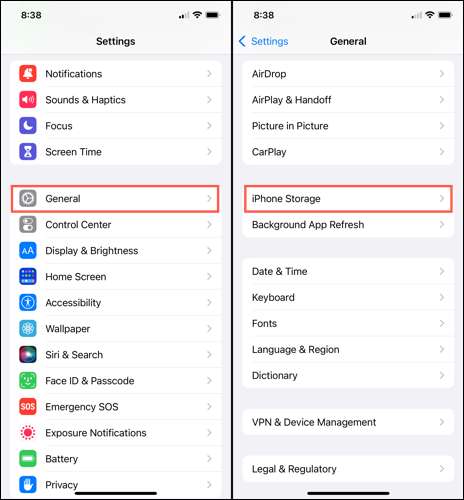
Bläddra igenom listan med appar och välj den du vill ta bort. Tryck på "Radera app" och bekräfta sedan genom att trycka på "Ta bort app" en gång till.
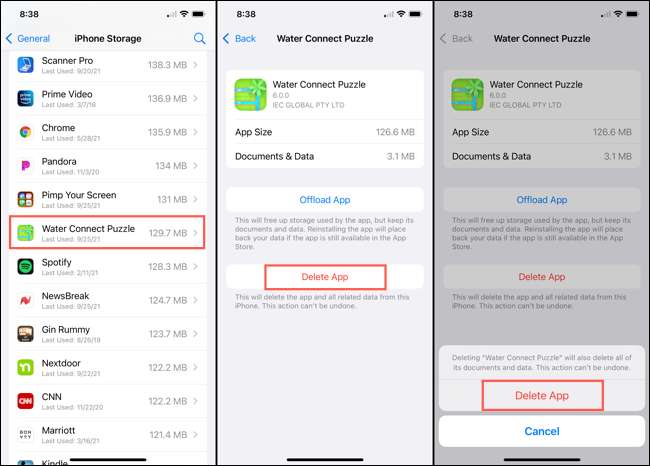
Eftersom du har olika sätt att ta bort appar från din iPhone, kan du använda vilken som är lättast eller bekvämare vid den tiden.
RELATERAD: Hur man frigör utrymme på en iPhone eller iPad







